
Съдържание:
- Автор Lynn Donovan [email protected].
- Public 2023-12-15 23:43.
- Последно модифициран 2025-01-22 17:18.
- В проекта щракнете върху раздела Управление панел Настройки (Обектни стилове).
- Щракнете върху раздела Обекти за пояснения.
- За Ревизионни облаци , промяна стойностите за тегло на линията, цвят на линията и модел на линия.
- Щракнете върху OK. Тези промени важат за всички ревизионни облаци в проекта.
Тук как да създадете облак за ревизия в Revit?
Добавете облак за ревизия
- В проекта отворете изглед, в който искате да посочите промени.
- Щракнете върху раздела Annotate Панел с подробности (Revision Cloud).
- В панела Инструменти щракнете върху един от инструментите за рисуване.
- В областта за рисуване поставете курсора близо до частта от изгледа, която се е променила, и нарисувайте облака, за да обхване променената област.
Освен това, как да скриете облаците за ревизия в Revit? Скриване на облак за ревизия
- Диалогов прозорец Проблеми/Ревизии на листа. Използвайте колоната Покажи, за да посочите дали облаците на ревизии и таговете се показват за всяка ревизия. Тази настройка засяга всички изгледи в проекта.
- Скриване в Изглед > Категория. В изглед изберете един или повече облака за ревизия, щракнете с десния бутон и щракнете върху Скриване в категорията на изгледа.
Съответно, как да редактирам ревизионен облак в Autocad?
Въведете PEDIT в командния ред и натиснете enter, след което изберете ревизионен облак чия собственост искате промяна . Изберете Ширина от командния ред и задайте ширината за ревизионен облак и натиснете Enter два пъти. Ще забележите, че ширината на ревизионен облак ще промяна според вашите спецификации.
Как да нарисувате облак в Revit?
Помогне
- В проекта отворете изглед, в който искате да посочите промени.
- Щракнете върху раздела Annotate Панел с подробности (Revision Cloud).
- В панела с инструменти щракнете върху един от инструментите за рисуване.
- В областта за рисуване поставете курсора близо до частта от изгледа, която се е променила, и нарисувайте облака, за да обхване променената област.
Препоръчано:
Как управлявате сигурността в облака?

Управление на сигурността в облака за софтуер като услуга (SaaS) Вижте всички използвани облачни услуги и оценете техния риск. Одитирайте и коригирайте естествените настройки за сигурност. Използвайте Предотвратяване на загуба на данни, за да предотвратите кражба. Шифровайте данните със собствени ключове. Блокирайте споделянето с неизвестни устройства или неоторизирани потребители
Какво е номер на ревизия във VTP?
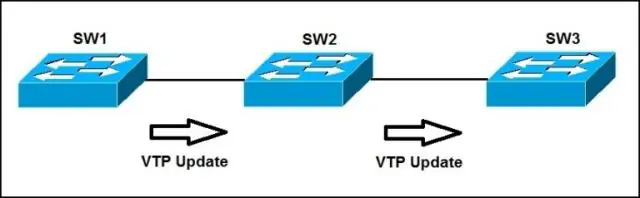
Номерът на ревизията на конфигурацията е 32-битово число, което показва нивото на ревизия за VTP пакет. Всяко VTP устройство проследява номера на ревизия на VTP конфигурацията, който му е присвоен. Всеки път, когато правите промяна на VLAN в VTP устройство, ревизията на конфигурацията се увеличава с едно
Как да получа достъп до приложението за сигурност в облака?

Можете също да получите достъп до портала чрез центъра за администриране на Microsoft 365, както следва: В центъра за администриране на Microsoft 365 щракнете върху иконата за стартиране на приложения и след това изберете Защита. На страницата за сигурност на Microsoft 365 щракнете върху Още ресурси и след това изберете Защита на Cloud App
Как да променя номера на ревизия на конфигурацията във VTP?

ПРОЦЕДУРА 1 Стъпка 1 – покажете командата за състоянието на vtp на Cisco Switch, за да проверите номера на ревизия на VTP конфигурацията. Стъпка 2 – Отидете в режим на глобална конфигурация и променете името на VTP домейна на Cisco Switch. Стъпка 3 – Променете отново името на VTP домейна обратно на първоначалното име на домейн. Стъпка 4 –
Как променяте размера на лицето си във Photoshop?

Съвет: Ако в снимката има повече от едно лице, отидете на менюто Избор на лице в Liquify и изберете лицето, което да коригирате. Щракнете върху триъгълника отляво на Очите, за да разкриете плъзгачи, които засягат само очите. Плъзнете тези плъзгачи, за да регулирате размера, височината, ширината, наклона и/отстоянието на очите, докато получите вид, който харесвате
